wps演示导入电脑本地图片的教程
2023-05-24 08:53:01作者:极光下载站
作为一款热门的办公软件,wps软件为用户带来了不错的使用体验,让用户的编辑效率得到了进一步的提升,因此wps软件深受用户的喜爱,当用户在wps软件中编辑演示文稿时,除了对幻灯片上对象设置动画效果以外,还可以根据自己的需求在幻灯片上插入各种各样的图片,最近小编就看到有用户问到wps演示如何导入电脑本地图片的问题,这个问题其实很好解决,用户直接在菜单栏中找到插入图片功能,接着在弹出来的选项卡中点击本地图片即可打开图片文件夹窗口来选择图片导入,那么下面就和为小编一起来看看wps演示导入电脑本地图片的方法步骤吧,希望用户能够从中获取到有用的经验。
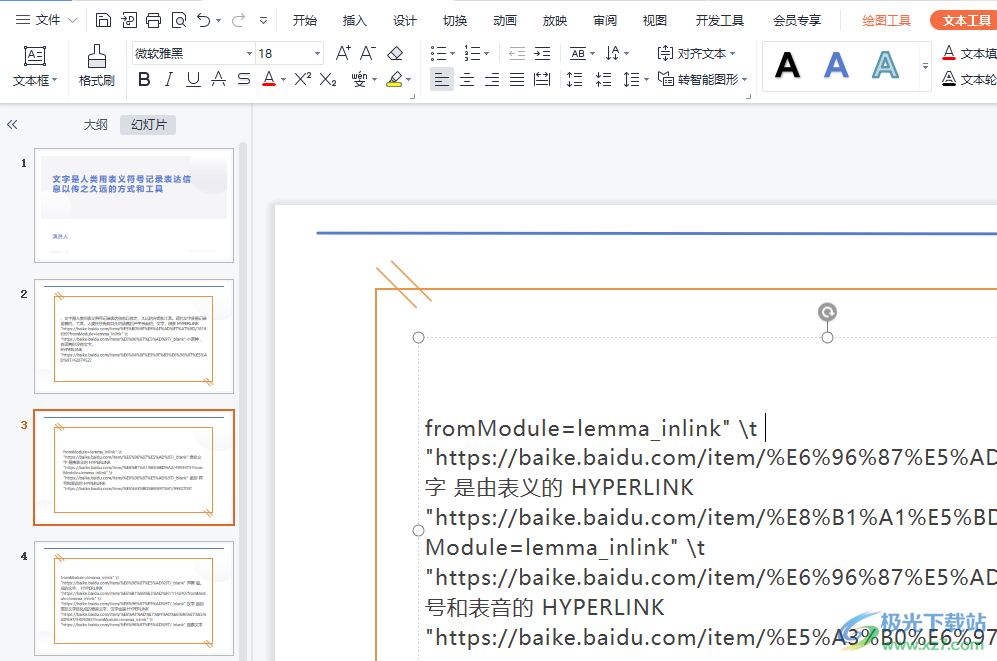
方法步骤
1.用户在wps软件中打开演示文稿,并来到编辑页面上来进行设置
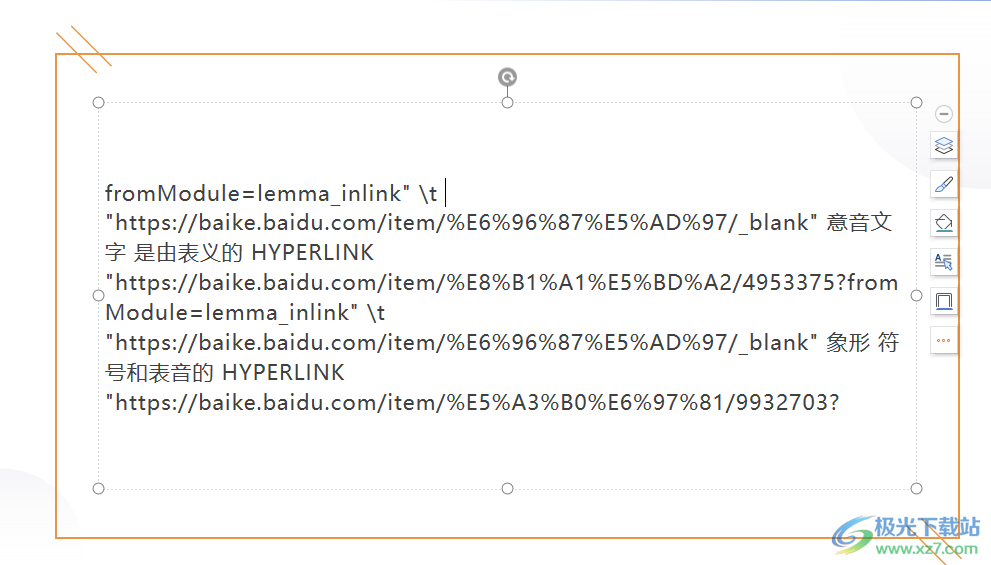
2.在页面上方的菜单栏中点击插入选项,将会切换得到相关的选项卡,用户点击图片选项的下拉箭头
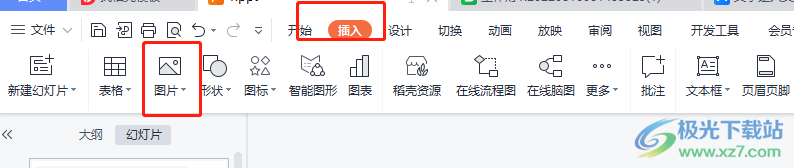
3.接着就回弹出相关的选项卡,用户直接点击其中的本地图片选项
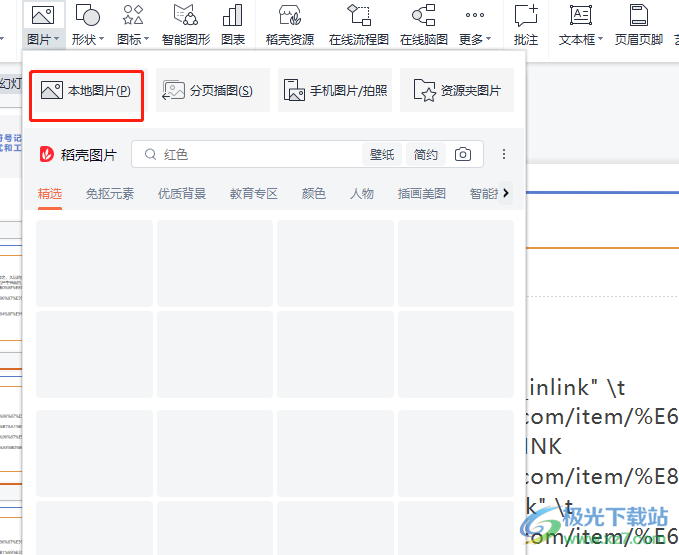
4.在打开的文件夹窗口中,可以看到展示出来的图片文件,用户按需选择后按下打开按钮

5.这时在幻灯片上就可以看到导入的本地图片,如图所示
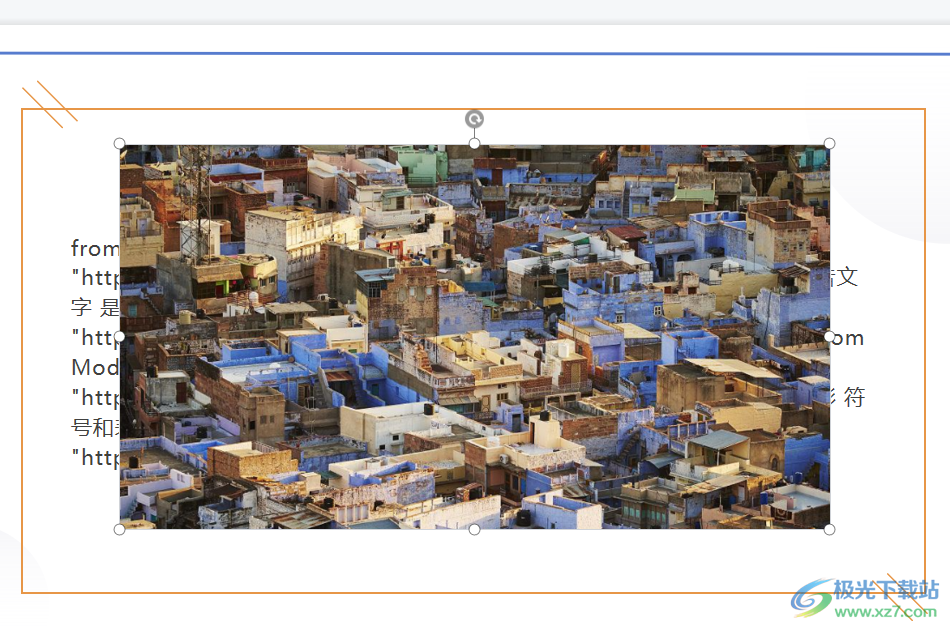
6.用户还可以根据自己的需求来调整图片的大小,直接点击图片四周的小圆圈即可成功调整大小

用户在使用wps软件时,会对部分功能不是很熟悉,于是会遇到各种各样的问题,例如用户提出的上述问题,用户只需要在菜单栏中找到插入图片功能,接着在相关的选项卡中点击本地图片即可成功导入在幻灯片上,因此感兴趣的用户可以跟着小编的教程操作起来。
